
par Michel Suquet
Introduction
Depuis quelques années, dans le cadre des accompagnements éducatifs (dispositif sur la base du volontariat, abandonné avec la réforme du collège de l’an dernier), j’avais proposé une initiation à la programmation aux élèves volontaires de mon collège. J’ai repris cette initiation pour mes élèves de 6e dans le cadre de l’AP (Accompagnement personnalisé). Dans mon collège, nous avons mis en place un fonctionnement de l’AP en demi-classe et donc en effectif restreint.
Cette initiation s’est faite en deux temps : une première partie, débutée au début du mois de mars et constituée de 5 séances, utilise le logiciel GeoTortue développé par l’IREM Paris-Nord puis, au cours du mois de juin, une deuxième partie, constituée de 2 séances, utilise le logiciel Scratch développé par le MIT. C’est en quelque sorte une préparation pour le travail à effectuer au cycle 4.
L’ensemble des séances se sont déroulées en salle informatique.
Pour construire les séances autour de GeoTortue, je me suis inspiré du travail de l’IREM Paris-Nord, et, pour celles autour de Scratch, d’idées glanées dans les cahiers d’algorithmique que les éditeurs nous ont envoyés au cours du mois de mai, notamment le cahier d’algorithmique Myriade de Bordas pour le cycle 4.
Séances avec GeoTortue
La 1re séance consiste à présenter rapidement l’utilisation de GeoTortue, à l’aide d’un vidéoprojecteur : lancement via le réseau informatique du collège, interface, commandes de base puis place à la pratique avec la réalisation par chaque élève de figures simples (voir l’exercice 1 de la fiche distribuée aux élèves) à l’aide de déplacements de la tortue qui fonctionne comme un robot.
Lors de la présentation, je demande aux élèves d’utiliser directement le Pupitre (il suffit de cliquer sur le bouton Pupitre situé en haut à droite de l’interface de GeoTortue) qui comprend 3 zones :
– la scène sur laquelle se déplace la Tortue
– la fenêtre de commande située en-dessous de la scène
– la zone où seront visibles les procédures écrites par l’élève, partie à droite de la scène

Toujours lors de cette présentation, je présente les commandes de base : av, re, tg et td qui permettent d’avancer, de reculer et de tourner, soit à gauche, soit à droite, ainsi que la commande vg qui permet d’effacer la scène (vg : vide graphique).
Enfin, je leur montre comment sauvegarder le travail effectué.
Ensuite, chaque élève réalise les 6 figures de l’exercice 1. Les plus rapides peuvent poursuivre, sans explication supplémentaire, avec l’exercice 2.
Au début de la 2e séance, à l’aide du vidéoprojecteur, je montre aux élèves comment restaurer un travail sauvegardé et, sur propositions des élèves (lors de la séance précédente, beaucoup d’entre eux ont réalisé les exercices correspondant de la fiche), je réalise un carré de côté 100 pixels. On obtient par exemple ceci dans la fenêtre des commandes :
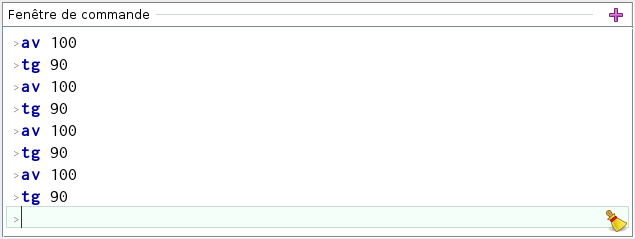
Je présente alors aux élèves deux outils utiles qui apparaissent dans la fenêtre des commandes : le balai et la croix.
– La croix permet de copier le contenu de la fenêtre des commandes pour obtenir une procédure qui permet d’enchaîner un ensemble de commandes à l’aide d’une nouvelle commande. Ainsi, après avoir nommé la procédure, on obtient la procédure carré :
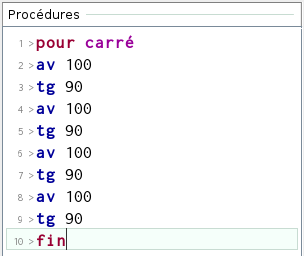
– Le balai permet d’effacer le contenu de la fenêtre des commandes et, ensuite, la commande éponyme permet de lancer la procédure carré.
Je demande ensuite aux élèves ce qu’ils remarquent dans cette procédure. Normalement, ils devraient remarquer que les commandes avancer et tourner se répètent 4 fois. C’est l’occasion de leur présenter la commande rep qui permet de condenser le code (on peut d’ailleurs demander aux élèves les avantages de cette condensation). On obtient alors une procédure plus courte :
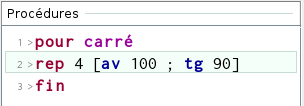
Retour à la pratique : les élèves réalisent une procédure carré en utilisant la commande rep. Ensuite, ils écrivent une procédure triangle pour dessiner un triangle équilatéral. Les plus rapides peuvent enchaîner par la réalisation des figures de l’exercice 3 en nommant les procédures correspondantes comme ils le souhaitent.
Au début de la 3e séance, toujours à l’aide du vidéoprojecteur, je reviens sur la procédure carré et je demande aux élèves comment la modifier pour tracer un carré d’un nombre de pixels différent de 100. Normalement, les élèves devraient dire qu’il suffit de remplacer 100 par le nombre choisi. Ce que l’on fait plusieurs fois ; je leur présente alors la notion de variable en prenant c comme nom du côté du carré. La procédure s’écrit alors de la façon suivante :

Et la commande doit alors préciser la valeur donnée à la variable ; par exemple pour tracer un carré de côté 150 pixels, plus besoin de modifier la procédure (on peut, là aussi, demander aux élèves les avantages de cette méthode…) :
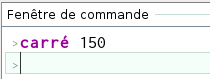
Place à la pratique : je demande aux élèves de modifier leurs procédures carré et triangle pour pouvoir obtenir des carrés et des triangles équilatéraux de dimensions variables. Puis d’enchaîner par l’écriture de procédures pour réaliser les figures de l’exercice 3 en leur demandant d’utiliser une variable et la procédure carré qui agit comme une commande.
Les plus rapides peuvent poursuivre le travail avec les exercices suivants (voir la fiche 2).
Les séances suivantes permettent à tous les élèves d’aborder la fiche 2 et même à certains d’aborder la fiche 3. L’entraide entre les élèves est encouragée et certains élèves inventent des procédures réalisant des figures non demandées et découvrent ainsi les possibilités du logiciel.
Séances avec Scratch
Au cours du mois de juin, 2 séances permettent une initiation à la programmation visuelle et une prise en main du logiciel Scratch.
La 1re séance débute par une présentation, via le vidéoprojecteur, de l’interface web du logiciel Scratch : comment s’inscrire, comment ouvrir le répertoire de ses projets puis comment créer un 1er projet qui consiste à reproduire un script (voir la fiche 1).
Je leur montre le script que j’avais sauvegardé auparavant et leur demande ce qu’il réalise. Les élèves disent sans problème que la figure réalisée est un rectangle de côtés 100 et 20 pixels : je leur demande d’expliquer pourquoi.
Pour vérifier, je lance le script à l’aide de l’élément déclencheur "drapeau vert" et… rien ne se dessine dans la scène ! Je demande aux élèves de trouver une explication. Ce qui n’est pas évident pour eux (le stylo aurait-il sa cartouche vide ?). Je prends alors un stylo et une feuille et je trace la lettre M en restant à bonne distance de la feuille : ils comprennent alors qu’il faut rajouter la commande pour se mettre en position d’écriture : et oui, il faut tout dire à une machine si on veut qu’elle réalise ce que l’on désire !
Comme le lutin de Scratch va trop vite, contrairement à la tortue de GeoTortue, pour bien voir les actions, j’indique aux élèves que l’on peut rajouter un temps d’attente après certains blocs : astuce utile lors de la mise au point des programmes.
Je reviens ensuite sur le script permettant de dessiner le rectangle en leur demandant s’il est possible de condenser le script. Certains élèves se rappellent alors de la commande rep de GeoTortue et je leur présente le bloc répéter qui est l’équivalent de la commande rep.
Place à la pratique : les élèves doivent recopier le script en n’oubliant pas de rajouter la commande "mettre le stylo en position d’écriture" pour pouvoir la tracer. Ils verront au cours de leurs essais qu’il est d’ailleurs nécessaire, à la fin du script, de rajouter la commande permettant de relever le stylo ; sinon, il y aura une rature dans le tracé du rectangle quand on relance le script, comme dans la vraie vie !
Ensuite, ils réalisent un carré puis un triangle équilatéral. Le travail effectué avec GeoTortue facilite la réalisation des scripts ; reste à repérer si les élèves utilisent la boucle répéter, comment ils rajoutent une variable… Les plus rapides peuvent réaliser un script pour dessiner un pentagone régulier puis une figure de leur choix. Ils ne se privent pas d’aider leurs camarades, ce qui est à encourager.
Au début de la 2e séance, je montre à nouveau comment ouvrir le compte créé à la 1re séance puis comment revenir sur un projet précédent ou comment en créer un nouveau. Pas besoin d’en dire plus.
Place à la pratique : les élèves doivent remettre en ordre un script pour tracer la lettre M (voir la fiche 2). Ils réalisent ensuite un script pour tracer la lettre N (l’élément déclencheur étant d’appuyer sur la touche n). Les plus rapides réalisent un escalier et il est à noter que beaucoup d’entre eux utilisent spontanément une boucle répéter : le travail fait avec GéoTortue est donc bien réinvesti !
Conclusion
Dans les différentes séances, j’ai essayé de limiter le plus possible la présentation des commandes et comment utiliser les logiciels, en laissant une grande place à la pratique.
Notamment lors des séances de juin, où l’expérimentation, l’entraide entre les élèves, l’utilisation des méthodes apprises lors des séances de mars avec GeoTortue, a permis à pratiquement tous les élèves (seuls 2 élèves ont passé les deux séances à peaufiner leur lutin plutôt que d’avancer dans la réalisation des programmes demandés…) de réussir l’ensemble des exercices proposés, d’utiliser différents éléments déclencheurs, une variable et la boucle répéter. Une bonne partie des attendus concernant l’algorithmique du cycle 4 ont ainsi été abordés.
La Régionale Île-de-France APMEP, 26 rue Duméril, 75013 PARIS


